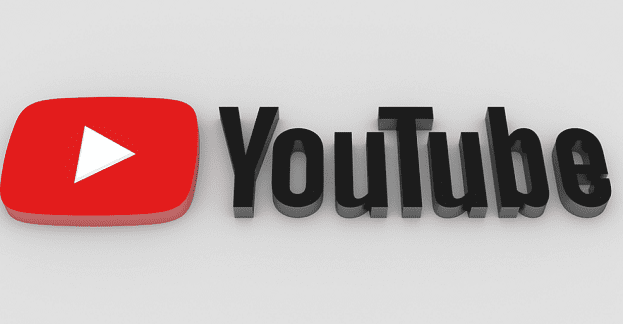Ako zapnúť/vypnúť režim inkognito v YouTube

YouTube má režim inkognito, ktorý zabraňuje ukladať akékoľvek vaše prezeranie alebo ovplyvňovať vaše zoznamy. Tento návod vám ukáže, ako ho používať.
Vždy je pekné vidieť, či spoločnosť robí niečo správne, však? No, tentoraz robí YouTube niečo, vďaka čomu si ľudia túto platformu určite užijú viac. Volá sa to Video Chapters.
Video Chapters je nová funkcia, ktorá umožňuje tvorcom používať časové pečiatky na pridávanie sekcií do svojich videí, vďaka čomu môžu diváci jednoducho preskočiť na konkrétnu časť videa bez toho, aby museli sledovať iné časti, ktoré nechcú. Táto funkcia môže byť užitočná aj pri opakovanom sledovaní určitej časti videa.
Aj keď je Chapters relatívne nový, v skutočnosti existuje od apríla tohto roku, aj keď len pre malý počet používateľov na účely testovania. Nakoniec, vďaka pozitívnej spätnej väzbe, je funkcia Video Chapters dostupná aspoň pre väčšinu z nás, bez ohľadu na to, či používate počítač alebo mobilné zariadenie. Len sa uistite, že máte aktuálnu aplikáciu YouTube.
Tvorcovia nemusia robiť nič zložité, aby do svojich videí integrovali Chapters. Pri nahrávaní videí musia jednoducho dodržať niekoľko podmienok, ktoré musia byť dodržané v popise videa. Tu je rozpis:
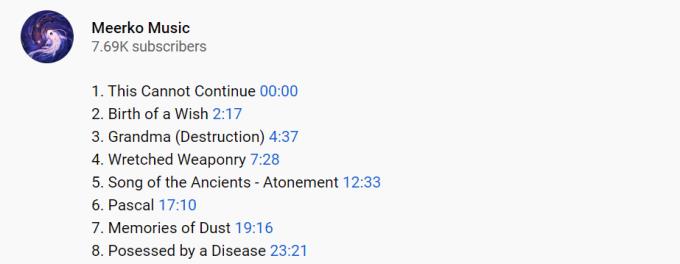
Nenechajte sa prevalcovať zdanlivo bohatými podmienkami, ktoré musíte dodržiavať. Vo svojej podstate je celkom intuitívne pochopiť, ako túto funkciu používať.
Pokiaľ ide o používateľské rozhranie, nie je to také odlišné od bežného prehrávača. Jediným rozdielom je časová os čistenia, ktorá je rozdelená na samostatné segmenty. Priložením prsta na niektorú z nich sa zobrazí názov kapitoly, ako aj miniatúra konkrétnej časti.
Pre divákov, ktorí používajú mobilné zariadenie, môžete jednoduchšie prechádzať medzi kapitolami, pretože YouTube pri každom prechode medzi sekciami mierne zavibruje. Keď klepnete na jednu kapitolu, prehrávanie videa sa automaticky vráti na začiatok tejto kapitoly. Ak chcete namiesto toho skočiť do stredu kapitoly, pred uvoľnením prst podržte.
Ako už bolo spomenuté, funkcia Video Chapters získala počas počiatočného testovacieho obdobia značné množstvo pozitívnej spätnej väzby. Odvtedy už implementovali niekoľko vylepšení. Napríklad YouTube pridelí počet podporovaných kapitol na základe veľkosti obrazovky zariadenia. Inými slovami, s najväčšou pravdepodobnosťou budete mať prístup k viacerým kapitolám pri pozeraní na celú obrazovku v telefóne namiesto bežného režimu na výšku.
Kapitoly však zatiaľ nebudú k dispozícii pre väčšinu videí, pretože si vyžaduje, aby časové pečiatky umiestnili samotní používatelia, ktorí ich odovzdali. Ak však máte záujem otestovať funkciu sami, môžete použiť toto video koncertu od Radiohead .
V budúcnosti očakávajte, že túto funkciu využije čoraz viac tvorcov, aby mohli diváci jednoduchšie prechádzať medzi sekciami videa. Bude tiež podporovať zapojenie, pretože používatelia sa môžu dostať k časti, ktorú chcú, a reagovať na ňu, na rozdiel od toho, aby sa vzdali predčasne a odišli kvôli ťažkostiam s rolovaním.
YouTube má režim inkognito, ktorý zabraňuje ukladať akékoľvek vaše prezeranie alebo ovplyvňovať vaše zoznamy. Tento návod vám ukáže, ako ho používať.
Ak sa pri vytváraní účtu YouTube vyskytla chyba, vymažte vyrovnávaciu pamäť prehliadača, zakážte rozšírenia a použite iný prehliadač.
Zistite, ako rýchlo a efektívne previesť YouTube videá na text a zlepšiť prístupnosť a SEO vašich videí.
Ak váš prehliadač nezobrazuje žiadne komentáre YouTube, s najväčšou pravdepodobnosťou vaša vyrovnávacia pamäť a súbory cookie porušujú skripty YouTube.
Všetci radi pozerajú videá na YouTube – máme dokonca aj vlastný kanál YouTube – ale nikto nemá rád pozeranie reklám. Keby len existoval spôsob, ako sledovať YouTube bez reklám.
YouTube je jednou z najlepších streamovacích stránok na internete. Pokiaľ ide o krátke klipy, neexistuje lepší zdroj – ani taký obsah
Ak sa vám nepodarí uverejniť komentáre na YouTube, nechajte video niekoľko sekúnd prehrať. Potom vymažte vyrovnávaciu pamäť prehliadača a zakážte rozšírenia.
Neviem ako vy, ale ja si myslím, že teraz mám niekoľko miliónov kanálov, ktoré odoberám na YouTube. To môže byť mierne prehnané, predpokladám.
YouTube má režim inkognito, ktorý zabraňuje ukladaniu alebo ovplyvňovaniu vašich zoznamov. Tento tutoriál vás naučí, ako ho používať.
Keď narazíte na video na YouTube, ktoré sa vám páči, je takmer nemožné ho nezopakovať. Len to musíte sledovať znova a znova, dobrá vec
Tu je rýchla aktualizácia pre tých, ktorí sa zaujímajú o to, ako sa pripojiť k programu Xbox Ambassadors. Program Xbox Ambassadors sa skladá zo skupiny zarytých Xboxov
Ak YouTube nebude ukladať vašu históriu pozerania, deaktivujte si blokovanie reklám. Mnoho používateľov potvrdilo, že blokátory reklám často blokujú adresy URL sledovania histórie YT.
Prehliadač Safari je dobre známy ako podpisový nástroj na prístup na internet zariadení Apple. V poslednej dobe sa mnohí používatelia Safari stretli s neschopnosťou
Ak nemáte prístup k svojmu účtu YouTube, prejdite na stránku obnovenia účtu a odpovedzte na bezpečnostné otázky a obnovte svoj účet.
Čo robíte, keď YouTube Music neprehrá ďalšiu skladbu? Problém by malo vyriešiť vymazanie vyrovnávacej pamäte aplikácie alebo odinštalovanie YouTube Music.
Ak nemôžete vysielať naživo na YouTube, vygenerujte nový kľúč streamu a uistite sa, že je váš kódovač aktualizovaný. Potom reštartujte smerovač a počítač.
YouTube je jedna z najlepších streamovacích a hudobných aplikácií – je tam toľko skvelého obsahu, že je takmer nemožné udržať
Odkedy bola pred niekoľkými mesiacmi aktualizovaná oficiálna aplikácia YouTube pre Xbox One, mnohí používatelia boli sužovaní zúrivou chybou, ktorá spôsobila, že ich aplikácia odhlásila.
Ak YouTube zistil neobvyklú návštevnosť z môjho počítača, mohlo by to znamenať, že systém má podozrenie, že ide o automatickú návštevnosť.
Je vždy pekné vidieť, či spoločnosť robí niečo správne, však? No, tentoraz robí YouTube niečo, vďaka čomu si to ľudia určite užijú
Zábavte sa na svojich Zoom stretnutiach so šialenými filtrami, ktoré môžete vyskúšať. Pridajte si halo alebo vyzerajte ako jednorožec na svojich Zoom stretnutiach s týmito vtipnými filtrami.
Zistenie, ako preniesť Microsoft Office na váš nový počítač, je nevyhnutné pre udržanie produktivity. Tu je návod, ako to urobiť.
Pri počutí slov cookies si možno pomyslíte na tie s čokoládovými lupienkami. Existujú však aj tie, ktoré nájdete v prehliadačoch a ktoré vám pomáhajú mať bezproblémový zážitok z prehliadania. Prečítajte si, ako nastaviť preferencie cookies v prehliadači Opera pre Android.
Ak nemáte fotografickú pamäť, potrebujete pridať údaje o kreditnej karte na automatické vyplnenie v Edge pre Android. Môžete uložiť všetky informácie o vašich kreditných kartách, aby ste urýchlili online platby pridaním údajov o kreditnej karte do funkcie automatického vyplnenia v Edge pre Android podľa týchto krokov.
Naučte sa urýchliť čas, ktorý strávite prácou na súboroch PowerPoint, naučením sa týchto dôležitých klávesových skratiek PowerPoint.
Zmena nastavení hlasu pre aplikáciu Waze vám umožní počuť iný hlas zakaždým, keď potrebujete cestovať. Tu je návod, ako to zmeniť.
Zistite, aké kroky treba dodržať, aby ste rýchlo vypnuli Google Assistant a získali trochu pokoja. Cítite sa menej špehovaní a deaktivujte Google Assistant.
Mnoho spravodajských článkov sa odvoláva na “temný web”, ale veľmi málo z nich skutočne hovorí o tom, ako na neho získať prístup. Väčšina stránok na temnom webe hostí nelegálny obsah.
Objavte, ako môžete jednoducho a rýchlo aktivovať tmavý režim pre Skype na vašom počítači s Windows 11 za menej ako jednu minútu.
Možno tomu neprikladajte veľkú váhu, ale jednou z najbežnejších funkcií smartfónu je možnosť zachytiť snímku obrazovky. S časom sa metódy na snímanie týchto snímok vyvinuli z rôznych dôvodov, či už ide o pridanie alebo odstránenie fyzických tlačidiel alebo zavedenie nových softvérových funkcií.